- 安卓下载 相关标签
类型:图像制作
语言:简体中文
更新: 2020-03-02 10:06:22
大小:467 MB
平台:Win2003, WinXP, Win7, Win8, win10, Vista
- 1[图像制作]Blender中文版下载 v2.9 免费版
- 2[图像制作]FireAlpaca中文版下载 v2.3.9.0 电脑版
- 3[图像制作]Draw.io Desktop流程图制作工具汉化版下载 v13.4.5.404 桌面版
- 4[图像制作]动态几何画板geogebra6.0电脑版下载 v6.0.600.0 官方中文版
- 5[图像制作]LICEcap(GIF录制软件)下载 v1.25 中文汉化版
- 6[图像制作]墨磊表情制作生成器下载 v4.0 免费版
- 7[图像制作]RePaper Studio官方下载 v11.1.10 中文版
- 8[图像制作]金山画王免费下载 v2006 绿色版
- 9[图像制作]DLabel标签打印软件 v2.0.7 最新版
- 10[图像制作]免费gif制作软件 v7.4.4 官方版
秀米编辑器是一款特别适合微信运营人员使用的图文排版助手工具,内置海量素材,大家点击鼠标即可直接使用,无需手动设计,让您的微信公众号文章界面更加的高端大气。秀米微信图文编辑器界面清爽简约,提供的素材覆盖标题、正文、引导、图文等板块,全部需求即刻满足,用过就会爱不释手。
秀米微信图文编辑器为大家精心准备了很多不同的排版样式的,大家可以直接选择调用,一键复制粘贴到公众号号后台,大大提升图文排版编辑效率,使用无忧。
秀米微信图文编辑器特色介绍:
图形布局
原创模板素材,精选风格排版,独特的排版方法,设计只属于你的图形和文字。
H5秀制作
丰富的页面模板和页面组件,独特的长图形页面,让您打造不同的H5。
风格多样化
排版风格也非常多样化和个性化。你可以为排版设计你自己风格的文章。
秀米编辑器使用教程:
1、进入主界面后,有图文编排和h5秀制作,我们选择图文排版并新建一个图文排版。

2、添加之后,若之前排版的内容会提示“检测有未保存的草稿”是否保存,一般我们可以选择保存,需要不需要的内容在添加新建一个图文。
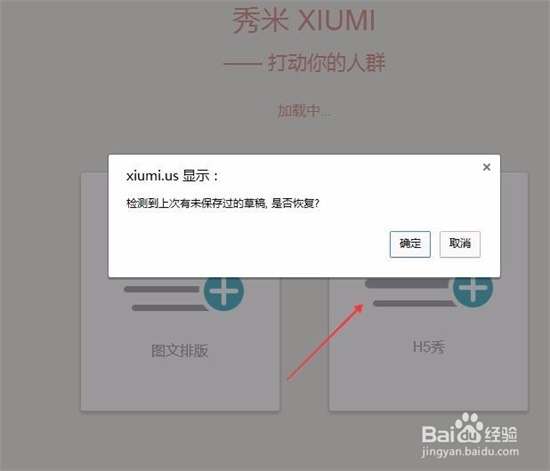
3、在秀米的编辑器中,有标题、图片、卡片等等排版的模板,我们可以根据文章的内容形式在选择不同的模板类型。
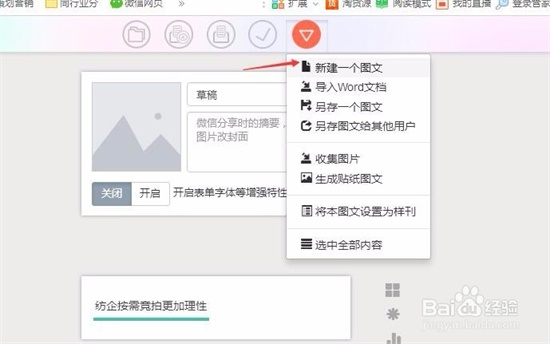
4、例如选择标题的排版样式,选中一个模板,在编辑的时候,可以修改模板的颜色,字体大小,文字间距,模板的定位等等信息,根据文字的整体内容来调整。
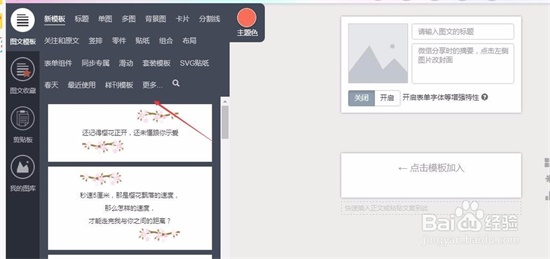
5、一般正文的内容,文字较多的可以运用卡片的形式排版,整篇文章的样式颜色应该保持一致,这样整体效果会更好一些。
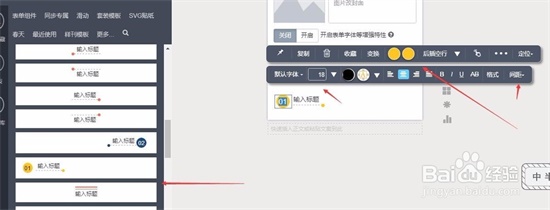
6、若选择的模板不好想换掉,可以用鼠标选中模板,可以选择删除,若需要在模板的前面或者后面插入一行,可选择后插空行或者前插空行。
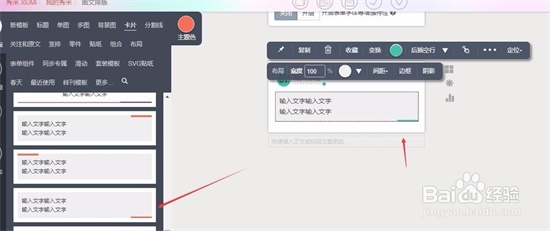
7、内容全部排版好之后,可以选择上面的复制按钮,然后粘贴到微信公众号的后台,也可选择上方的预览,查看效果。
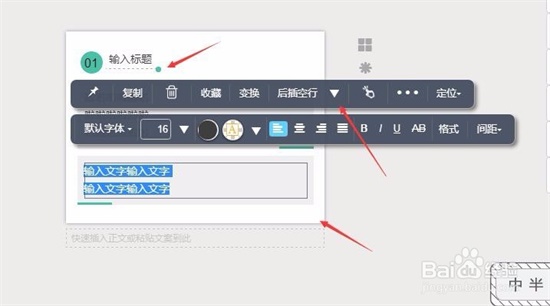
常见问题:
秀米编辑器怎么插视频?
1、打开秀米编辑器后点击右上角的“登录”,可以直接用微信登录,这样为了保存你在秀米里用过的软件,排版过的文章,不容易丢失。
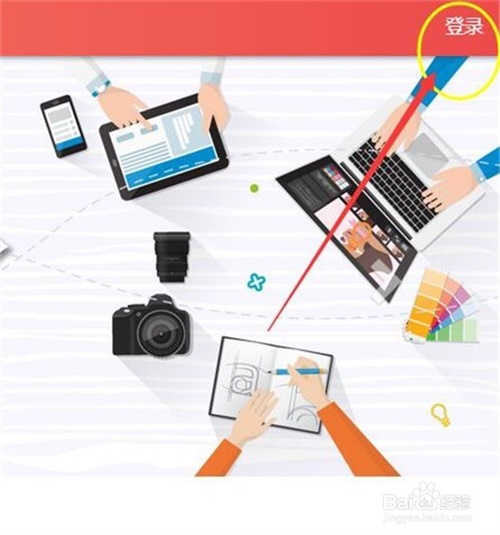
2、会看到系统模板里面有一个选项是“视频”,点击视频。
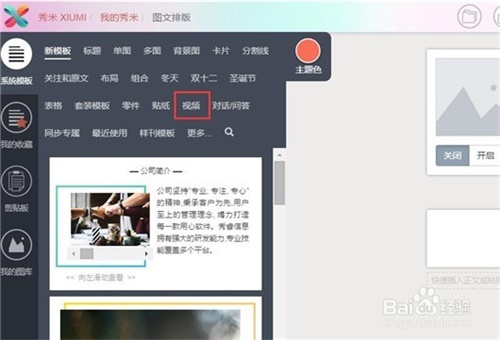
3、如果没有看到“视频”这两个字的话,可以点击更多按钮,然后在里面查找就可以找到了。
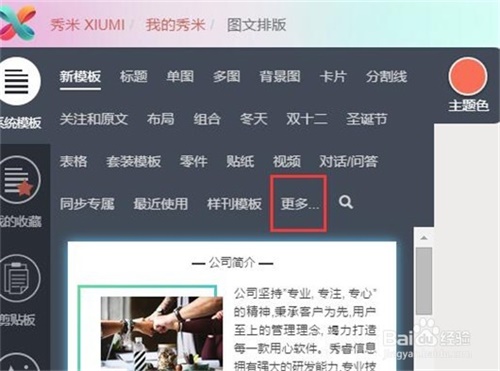
4、目前的秀米只有3个视频模板,直接点击你想要的模样样式,在右侧就有显示的了。
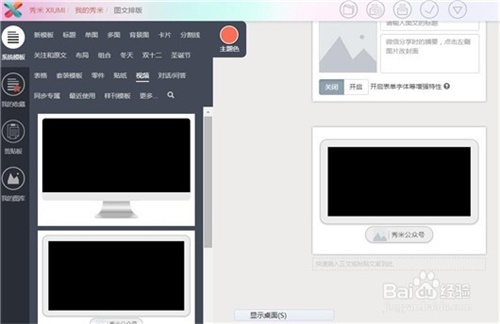
5、直接点击右侧方添加的视频,就可以添加添加视频的“通用代码”了。
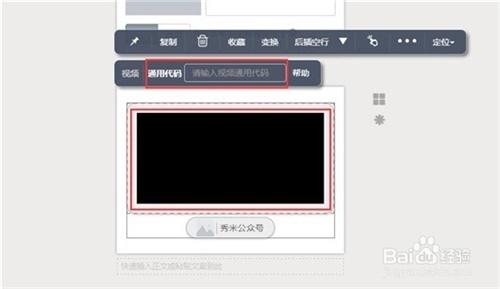
然后再点击上方的“√”,就可以复制到微信公众号后台了。
秀米编辑器怎么复制到微信公众号?
1、新建一个图文
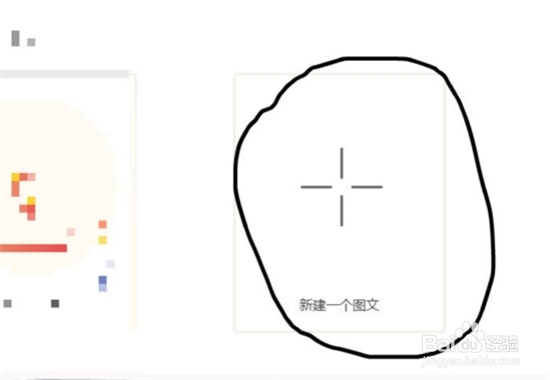
2、编辑好图文,再点击√的图标
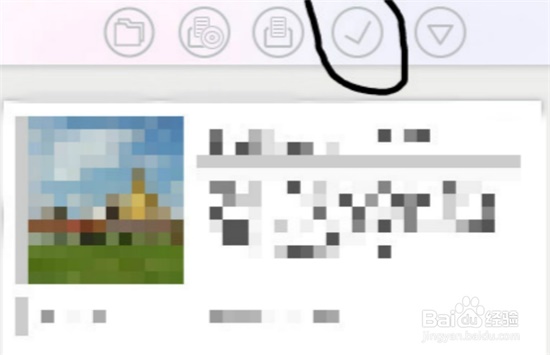
3、再点击同步到公众号
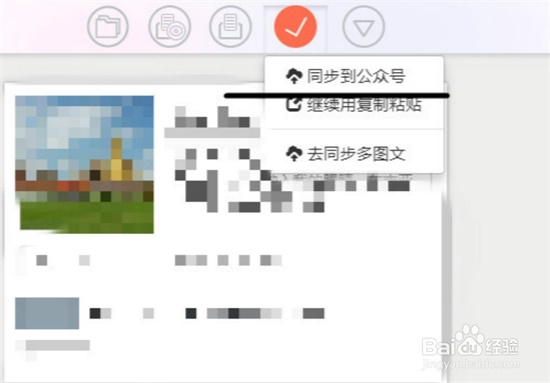
4、这样就可以同步到微信公众号的素材管理去了
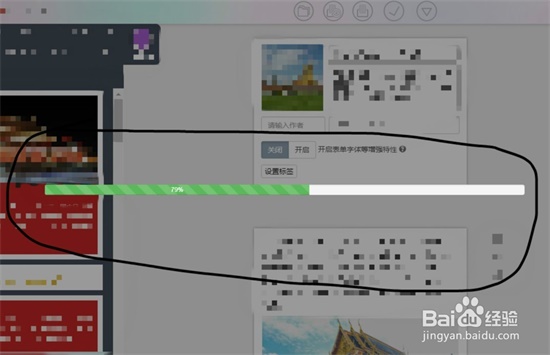
5、如果你还没有选择要同步的公众号,它会自动跳出如图黄色框框,点击黄色方框
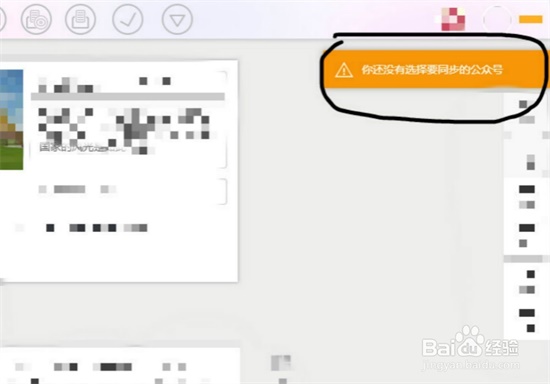
6、如图,在小方框里面打钩就可以同步到你的微信公众号了
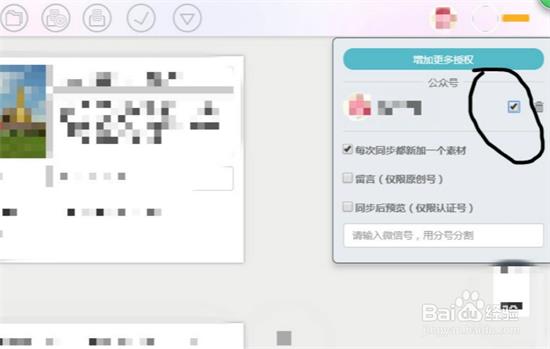
秀米编辑器官方下载 2020 电脑版其他版本
用户评论
最新评论
- 置顶 河北承德电信 网友 敷衍
好东西值得分享
- 置顶 山东菏泽联通 网友 星星少女?
凡事要乘早
- 置顶 甘肃定西电信 网友 东风寄千愁
谢谢小编大大分享,支持一下。。。
- 置顶 河南开封电信 网友 等过春秋
这软件好用,奥力给
- 置顶 云南保山联通 网友 一米阳光°几度温暖
成功下载&成功使用


 Artweaver Plus绘画工具下载 附使用教程 中文版
Artweaver Plus绘画工具下载 附使用教程 中文版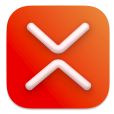 XMind2020官方最新版下载 v10.3.1.39120 电脑版
XMind2020官方最新版下载 v10.3.1.39120 电脑版 MindLine官方电脑版下载 v2.4.6 最新版
MindLine官方电脑版下载 v2.4.6 最新版 幕布官方最新高级版下载 v3.1.0 电脑版
幕布官方最新高级版下载 v3.1.0 电脑版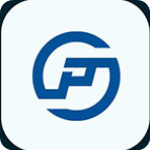 翰文进度计划编制系统软件下载 v19.9 最新免费版
翰文进度计划编制系统软件下载 v19.9 最新免费版 大疆智图官方最新版下载 v2.1.4 专业版
大疆智图官方最新版下载 v2.1.4 专业版 头像设计师电脑版免费下载 v5.8.2 最新版(含模拟器)
头像设计师电脑版免费下载 v5.8.2 最新版(含模拟器) ChemOffice Suite 2021最新版本下载 v21.0.0.41 官方免费版
ChemOffice Suite 2021最新版本下载 v21.0.0.41 官方免费版 EasyComic for windows版最新版下载 v3.2 电脑版
EasyComic for windows版最新版下载 v3.2 电脑版 CAD超级图库(集成图纸加密/图纸转换/手机电脑直通等协同功能)v2.0 官方中文免费版
CAD超级图库(集成图纸加密/图纸转换/手机电脑直通等协同功能)v2.0 官方中文免费版![SketchUp2022下载 v22.0.316 简体中文完整版[网盘资源]](/up/2201/2022126132016.jpg) SketchUp2022下载 v22.0.316 简体中文完整版[网盘资源]
SketchUp2022下载 v22.0.316 简体中文完整版[网盘资源] 稿定设计官方版 v1.3.9 最新版
稿定设计官方版 v1.3.9 最新版 CAD迷你画图免费下载 v2021R10 专业版
CAD迷你画图免费下载 v2021R10 专业版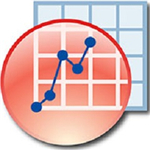 Originlab中文版 v8.0 最新版
Originlab中文版 v8.0 最新版 SketchBook官方版 v8.6.0.0 电脑版
SketchBook官方版 v8.6.0.0 电脑版 AutoCAD免费下载 v2022 最新版
AutoCAD免费下载 v2022 最新版 CorelDRAW X7官方下载 v2021 电脑版
CorelDRAW X7官方下载 v2021 电脑版 Sai绘画软件下载 v2.0 官方版
Sai绘画软件下载 v2.0 官方版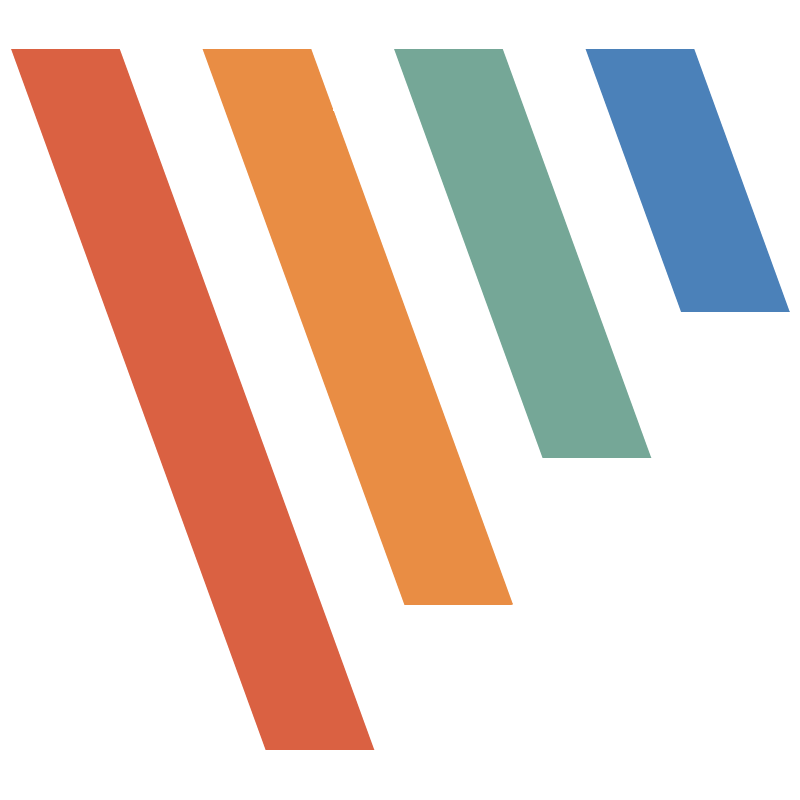 PicPick截图工具电脑版下载 v5.1.7 绿色便携版
PicPick截图工具电脑版下载 v5.1.7 绿色便携版 720云全景制作最新绿色版下载 v1.3.62 免费版
720云全景制作最新绿色版下载 v1.3.62 免费版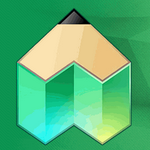 绘画助手免费电脑版 v2.0.9.0 pc版
绘画助手免费电脑版 v2.0.9.0 pc版 720云全景官方最新版下载 v1.3.62 电脑版
720云全景官方最新版下载 v1.3.62 电脑版 720云官方电脑版下载 v1.3.62 免费版
720云官方电脑版下载 v1.3.62 免费版 iauto流程图神器软件下载 v2.6.0 官方免费版
iauto流程图神器软件下载 v2.6.0 官方免费版 Firealpaca中文官方版下载 v2.3.6 绿色版
Firealpaca中文官方版下载 v2.3.6 绿色版 幂果logo设计最新绿色版下载 v1.2.0 官方版
幂果logo设计最新绿色版下载 v1.2.0 官方版 图怪兽官方电脑版下载 v3.2.1.0 最新版
图怪兽官方电脑版下载 v3.2.1.0 最新版 全能王GIF制作软件官方版下载 v4.6.8.1 最新版
全能王GIF制作软件官方版下载 v4.6.8.1 最新版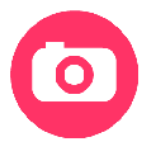 gifcam官方下载 v5.0 汉化电脑版
gifcam官方下载 v5.0 汉化电脑版 渲得快官方电脑版下载 v3.55 3DMAX版
渲得快官方电脑版下载 v3.55 3DMAX版 Aurora 3D Text Logo Maker官方中文版下载 v20.01.30 电脑版
Aurora 3D Text Logo Maker官方中文版下载 v20.01.30 电脑版 傲软拼图电脑版最新版下载 v1.1.0 官方版
傲软拼图电脑版最新版下载 v1.1.0 官方版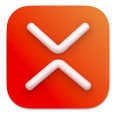 XMind 8update9版官方下载 v3.7.9.0 电脑版
XMind 8update9版官方下载 v3.7.9.0 电脑版
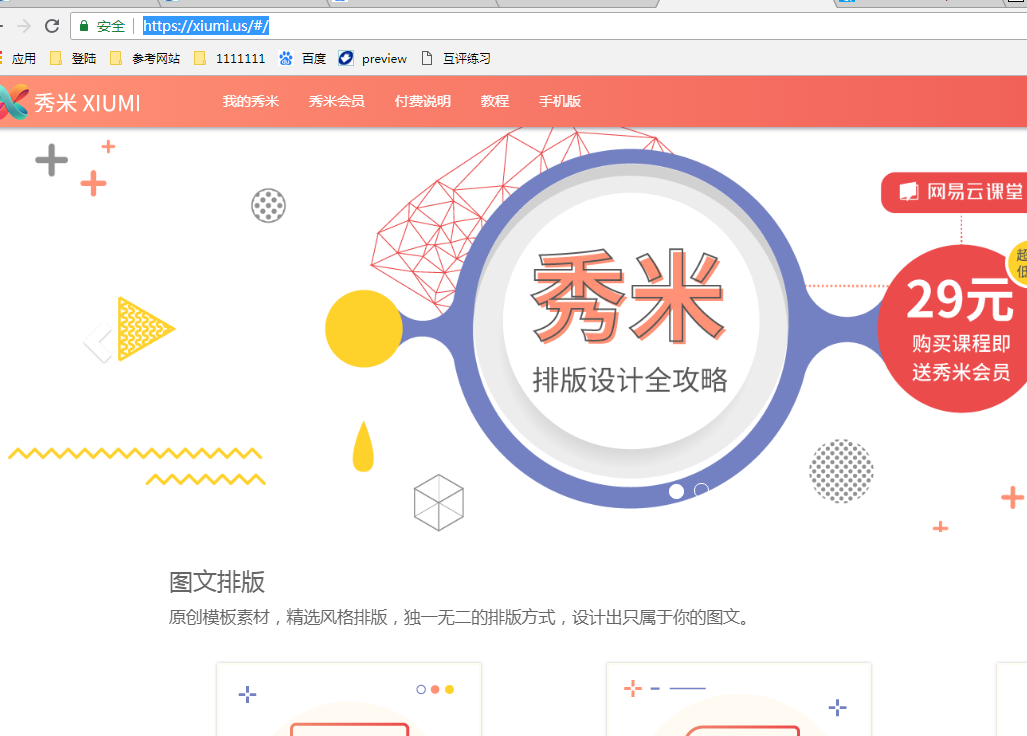
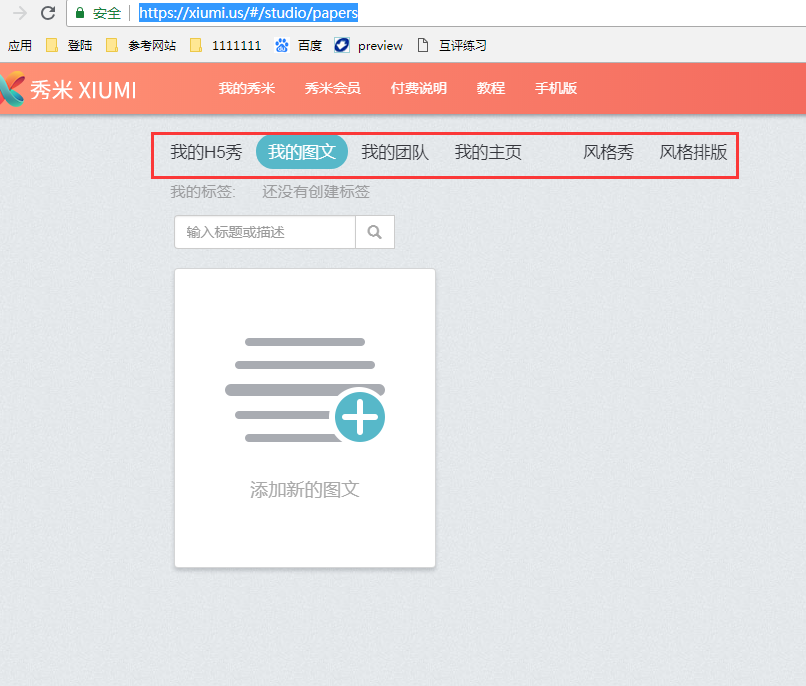
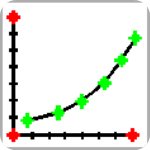 engauge digitizer(图形数字化软件)官方版免费下载 附使用安装教程 中文版
engauge digitizer(图形数字化软件)官方版免费下载 附使用安装教程 中文版 Pixelorama电脑版下载 v0.8.2.0 绿色中文版
Pixelorama电脑版下载 v0.8.2.0 绿色中文版 jsplacement绿色便携版下载 v1.3.0 中文汉化版
jsplacement绿色便携版下载 v1.3.0 中文汉化版 JaxoDraw费曼图生成工具下载 百度云资源 官方版
JaxoDraw费曼图生成工具下载 百度云资源 官方版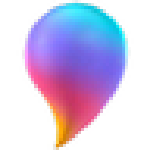 paint3d免费下载 v1.0.0 中文版
paint3d免费下载 v1.0.0 中文版 彩绘精灵artrage中文版下载 v6.0.2 免费版
彩绘精灵artrage中文版下载 v6.0.2 免费版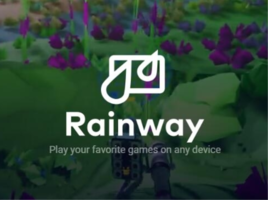 rainway串流软件下载 v1.7.6 中文版
rainway串流软件下载 v1.7.6 中文版 彩绘精灵免费版下载 v6.0.9 中文版
彩绘精灵免费版下载 v6.0.9 中文版 poco魅客电子相册软件 最新下载
poco魅客电子相册软件 最新下载